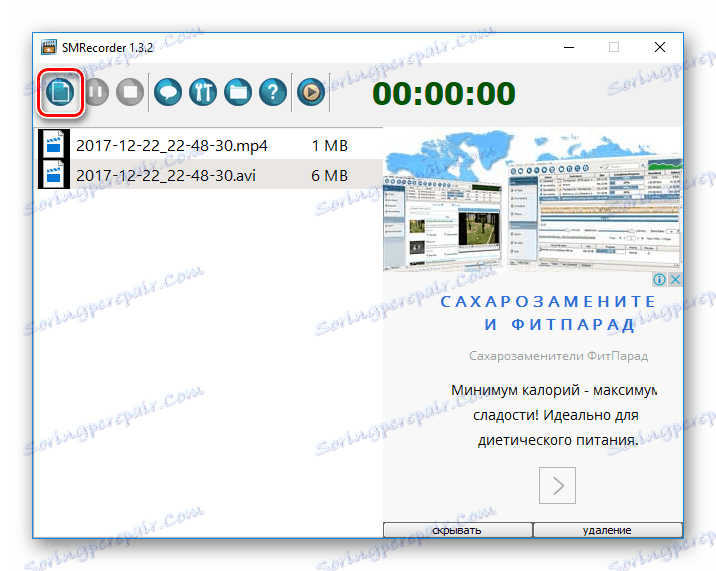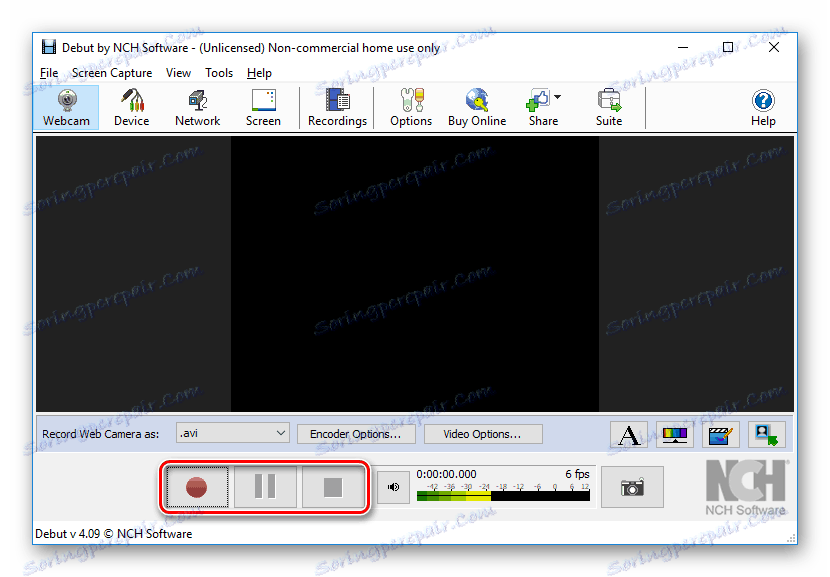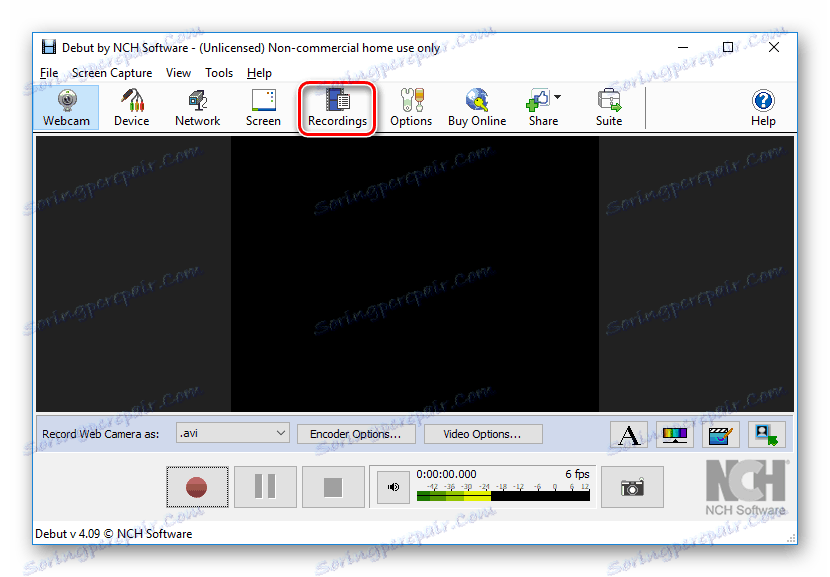Jak nahrávat video z webové kamery
Někdy uživatelé potřebují nahrávat video z webové kamery, ale ne všichni vědí, jak to udělat. V dnešním článku se podíváme různými způsoby, jak může někdo rychle zhotovit obrázek z webové kamery.
Obsah
Vytvořte video z webové kamery
Existuje několik způsobů, jak nahrávat z kamery počítače. Můžete použít další software nebo můžete používat služby online. Budeme věnovat pozornost různým možnostem a už se rozhodnete, který z nich použijete.
Čtěte také: Programy pro nahrávání videa z webové kamery
Metoda 1: WebcamMax
První program, který budeme zvažovat - WebcamMax . Jedná se o poměrně jednoduchý a pohodlný nástroj s mnoha dalšími funkcemi, stejně jako jednoduché rozhraní, které získalo sympatie uživatelů. Chcete-li video odstranit, musíte aplikaci nejprve nainstalovat a spustit. V hlavním okně uvidíte obrázek z webové kamery, stejně jako různé efekty. Můžete začít nahrávat pomocí tlačítka s kruhovým obrazem, zastavit - s obrazem čtverce, je také možnost pozastavení fotografování klepnutím na tlačítko s ikonou pauzy. Podrobnější lekce o tom, jak používat WebkamMax, najdete na následujícím odkazu:
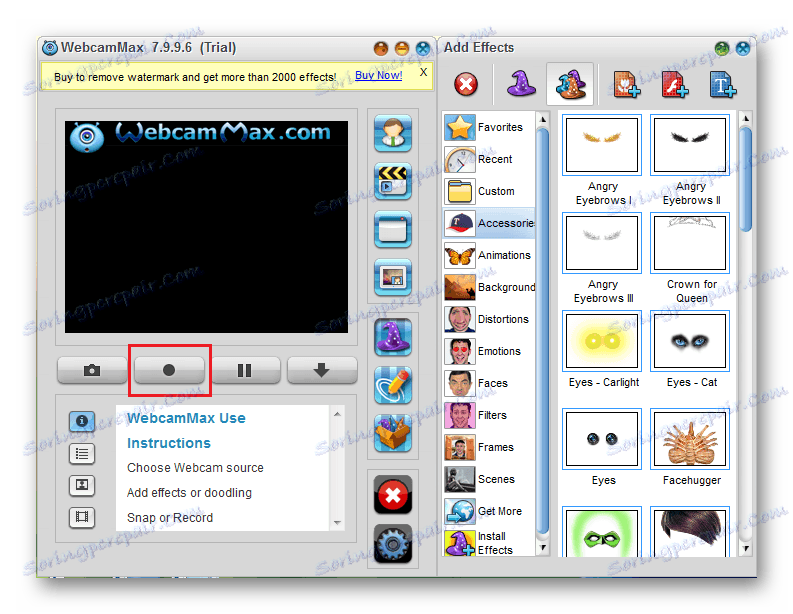
Lekce: Jak používat WebcamMax pro nahrávání videa
Metoda 2: SMRecorder
Další zajímavý program, který vám neumožňuje překrýt obrazové efekty, jako je WebcamMax, ale má další funkce (například video konvertor a vlastní přehrávač) SMRecorder . Nevýhodou tohoto produktu je obtížnost spuštění nahrávání videa, takže se podrobněji podívejme na tento proces:
- Spusťte program a v hlavním okně klikněte na první tlačítko "Nová úloha"
![SMRecorder Nová úloha]()
- Zobrazí se okno s nastavením. Zde musíte na kartě Obecné zadat následující parametry:
- V rozbalovací nabídce "Typ zachycení" vyberte možnost "Videokamera" ;
- "Video input" - kamera, ze které bude nahrávání probíhat;
- "Audio input" je mikrofon připojený k počítači;
- "Uložit" - umístění zachyceného videa;
- "Trvání" - vyberte podle svých potřeb.
Můžete také přejít na záložku "Nastavení zvuku" a v případě potřeby nakonfigurovat mikrofon. Jakmile je vše nakonfigurováno, klepněte na tlačítko OK .
![SMRecorder Nastavení pro snímání videa z webové kamery]()
- Od tohoto okamžiku začne nahrávání videa. Můžete jej přerušit kliknutím pravým tlačítkem myši na ikonu programu v zásobníku a přerušením stisknutím kláves Ctrl + P. Všechna uložená videa lze nalézt podle cesty uvedené v parametrech videa.
Metoda 3: Debut Video Capture
A nejnovější software, který budeme považovat - Debut Video Capture . Tento software je velmi výhodné řešení, které má jasné rozhraní a spoustu funkcí. Níže naleznete krátký návod, jak používat tento produkt:
- Nainstalujte program a spusťte jej. V hlavním okně se zobrazí obrazovka, která zobrazuje obrázek o tom, co se na videu zaznamená. Chcete-li přepnout na webovou kameru, klikněte na první tlačítko "Webová kamera" v horní liště.
![Debut Přepínání režimu fotografování]()
- Nyní klikněte na tlačítko s kruhovým obrazem, čímž spustíte nahrávání, natáčení čtverců a pozastavení.
![Tlačítka řízení debutu]()
- Pro zobrazení videa klikněte na tlačítko "Nahrávky" .
![Debut Prohlížení zachycených videí]()
Metoda 4: Online služby
Pokud si nepřejete stahovat žádný další software, vždy máte možnost využívat různé online služby. Potřebujete pouze povolit webu přístup k webové kamerě a poté bude možné začít nahrávat video. Seznam nejoblíbenějších zdrojů a pokynů pro jejich použití naleznete na následujícím odkazu:
Čtěte také: Jak nahrávat video z webové kamery online
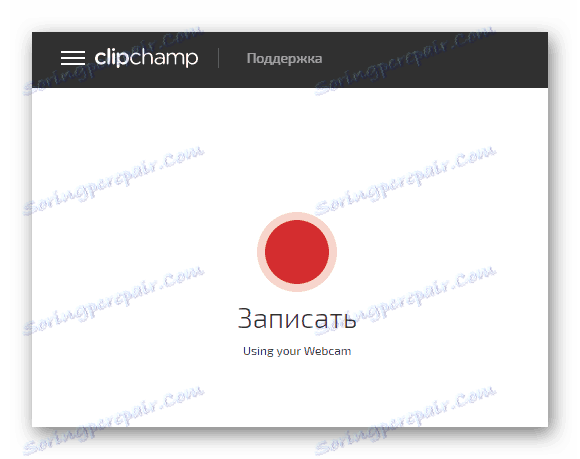
Zkoumali jsme 4 způsoby, jak může každý uživatel vzít video na webové stránce laptopu nebo na zařízení připojeném k počítači. Jak můžete vidět, je to docela jednoduché a netrvá dlouho. Doufáme, že jsme vám mohli pomoci při řešení tohoto problému.